PS中怎样对画布进行裁切?
溜溜自学 平面设计 2022-07-18 浏览:1410
大家好,我是小溜,在PS中,我们有时候需要对画布进行裁切,那么具体要怎么操作呢?下面小溜就给大家分享下,PS中怎样对画布进行裁切的方法,希望能帮助到大家。
想要更深入的了解“PS”可以点击免费试听溜溜自学网课程>>
工具/软件
硬件型号:小新Air14
系统版本:Windows10
所需软件:PS CS6
方法/步骤
第1步
第一步,打开一个空白画布

第2步
第二步,在菜单栏选择图像命令
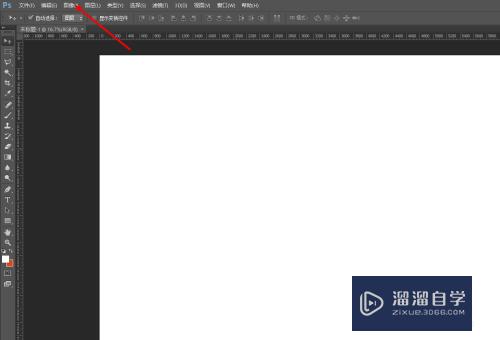
第3步
第三步,选择画布大小
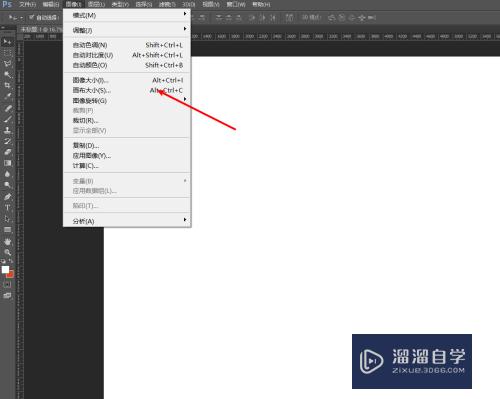
第4步
第四步,输入想要的画布尺寸
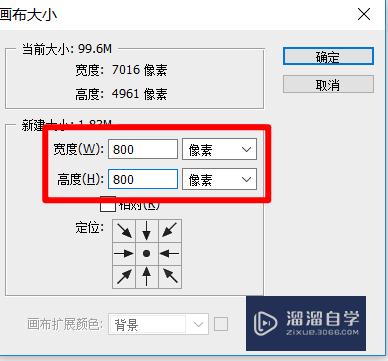
第5步
第五步,点击确定完成

第6步
第六步,当不需要进行精确裁剪时,在工具栏选择裁剪命令进行裁剪即可
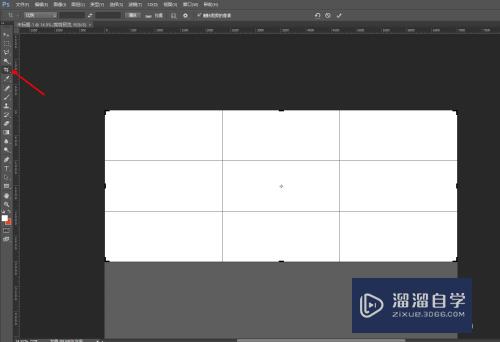
注意/提示
相信“PS中怎样对画布进行裁切?”这篇文章大家都已经学会了,如果大家还有其它疑问的话,可以持续关注溜溜自学网,我们每天都会为大家带来最新最实用软件小技巧。
相关文章
距结束 05 天 22 : 07 : 59
距结束 01 天 10 : 07 : 59
首页






